KQL データベース (プレビュー)
まとめ
| 項目 | 説明 |
|---|---|
| リリース状態 | プレビュー |
| 製品 | Power BI (セマンティック モデル) Power BI (データフロー) ファブリック (データフロー Gen2) Power Apps (データフロー) |
| サポートされている認証の種類 | 組織アカウント |
Note
デプロイ スケジュールにより、またホスト固有の機能があることにより、ある製品に存在する機能が他の製品にはない場合があります。
前提条件
KQL データベースに対する読み取り権限が必要です。
サポートされる機能
- インポート
- DirectQuery (Power BI セマンティック モデル)
Power Query デスクトップから KQL データベースに接続する
Power Query デスクトップから KQL データベースに接続する:
データの取得 で、Microsoft Fabric (プレビュー) を選択するか、KQL を検索し、>KQL データベース を選択して、>接続を選択します 。 詳細: データの入手先
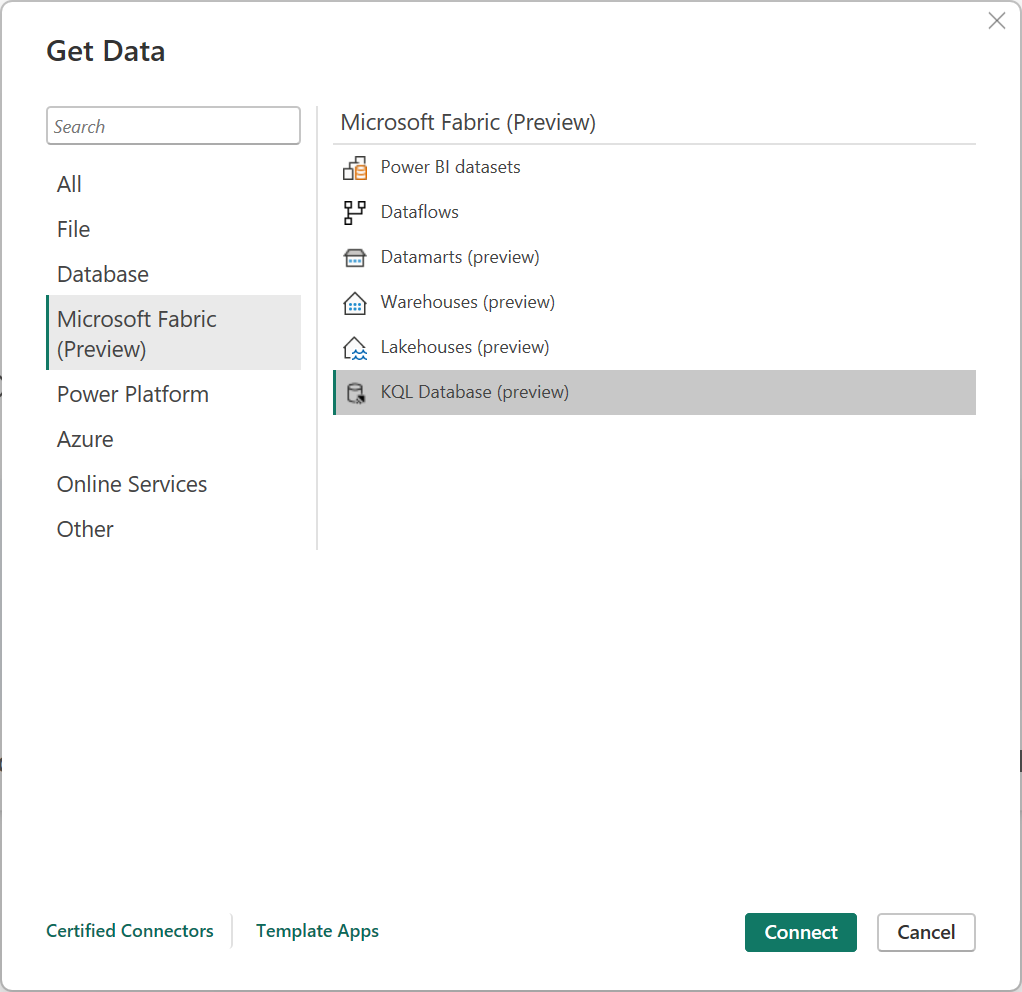
KQL データベース に、クラスターとオプションのフィールド (データベース など) を入力します。
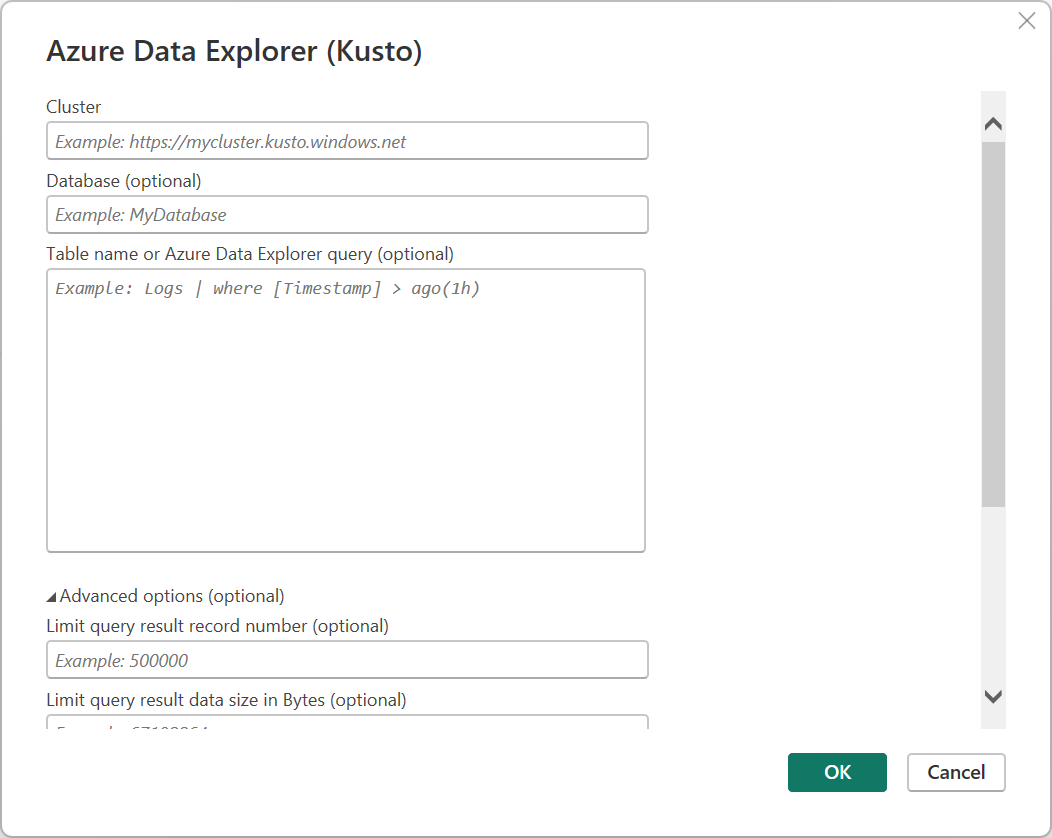
クラスター URI を取得するには、ファブリック サービスの KQL データベースに移動し、クエリ URI をコピーします。
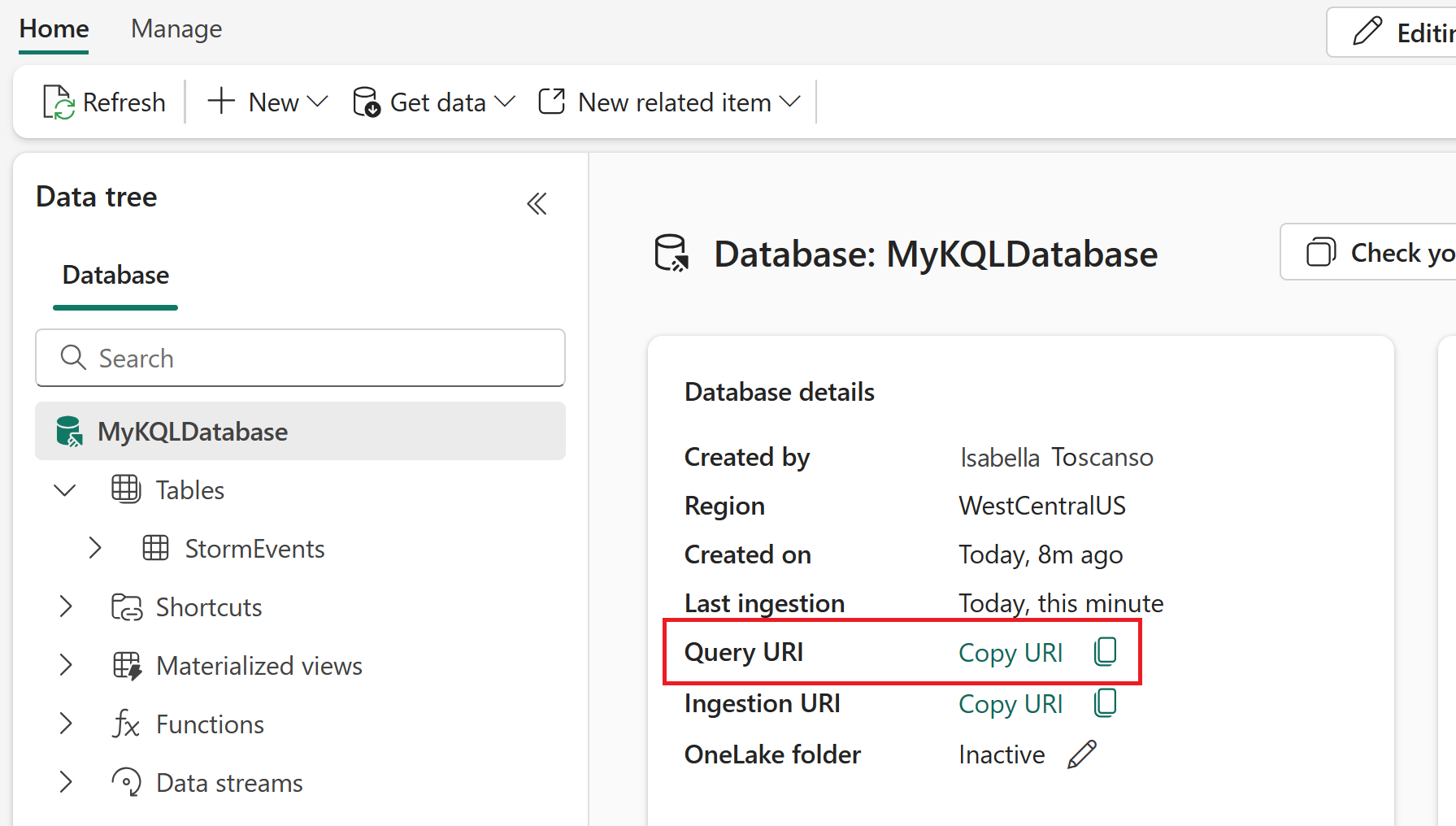
[OK] をクリックします。
このサイトに接続を試みるのが初めての場合は、[サインイン] を選択し、資格情報を入力します。 次に、 [接続](Connect) を選択します。
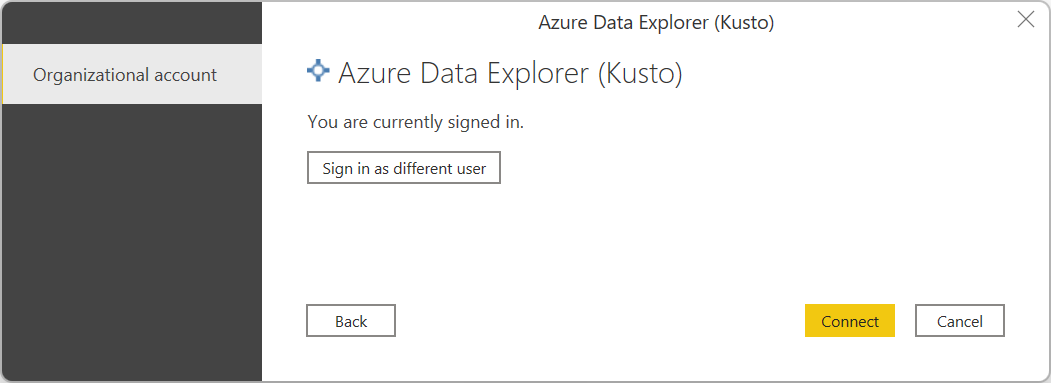
ナビゲータ で、必要なテーブルを選択し、データをロードまたは変換します。
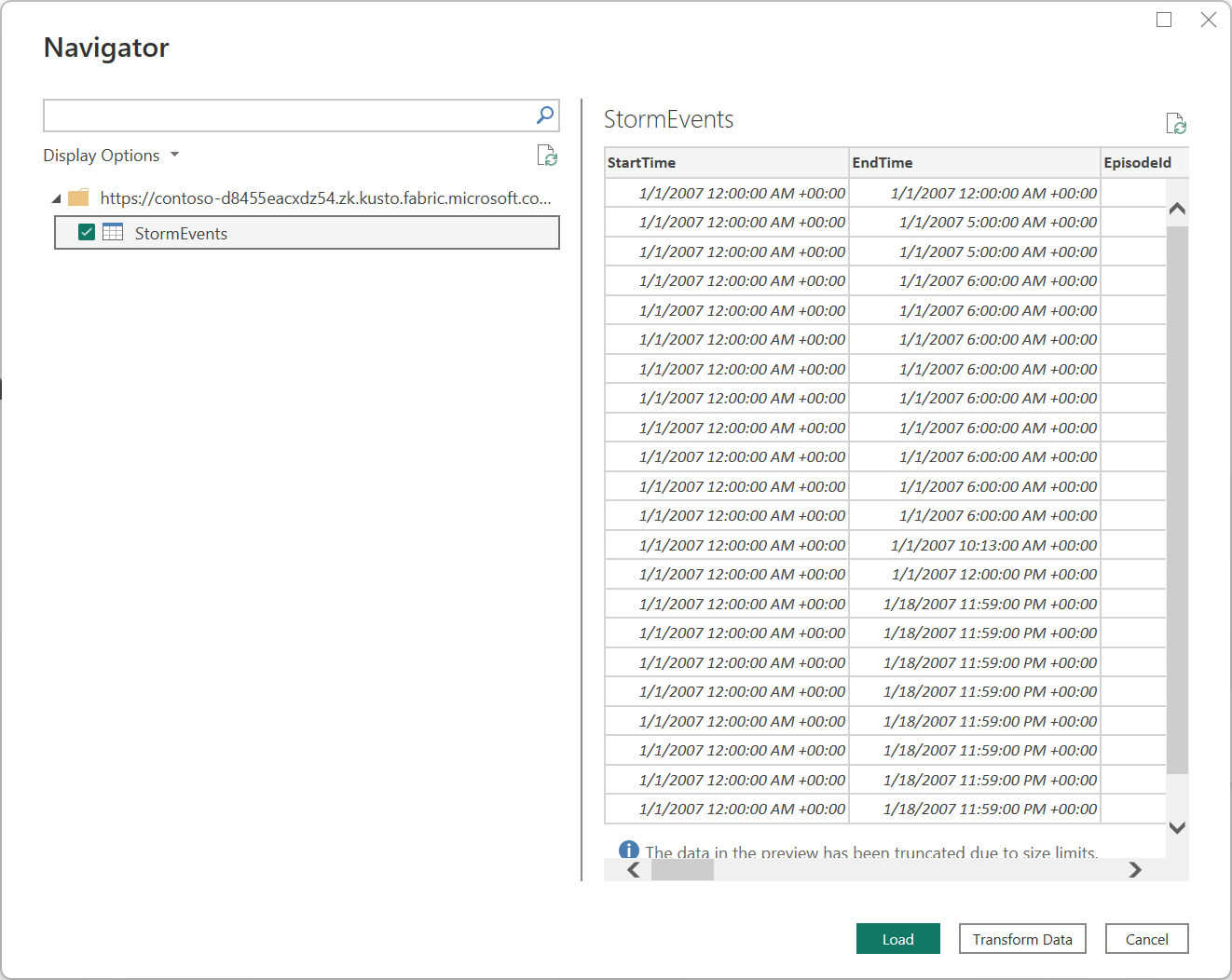
Power Query Online から KQL データベースに接続する
Power Query Online から KQL データベースに接続する:
データ ソースの選択 で、KQL を検索し、KQL データベース を選択します。 詳細: データの入手先
[データ ソースに接続] で、クラスターとオプションのフィールド (データベース など) を入力します。
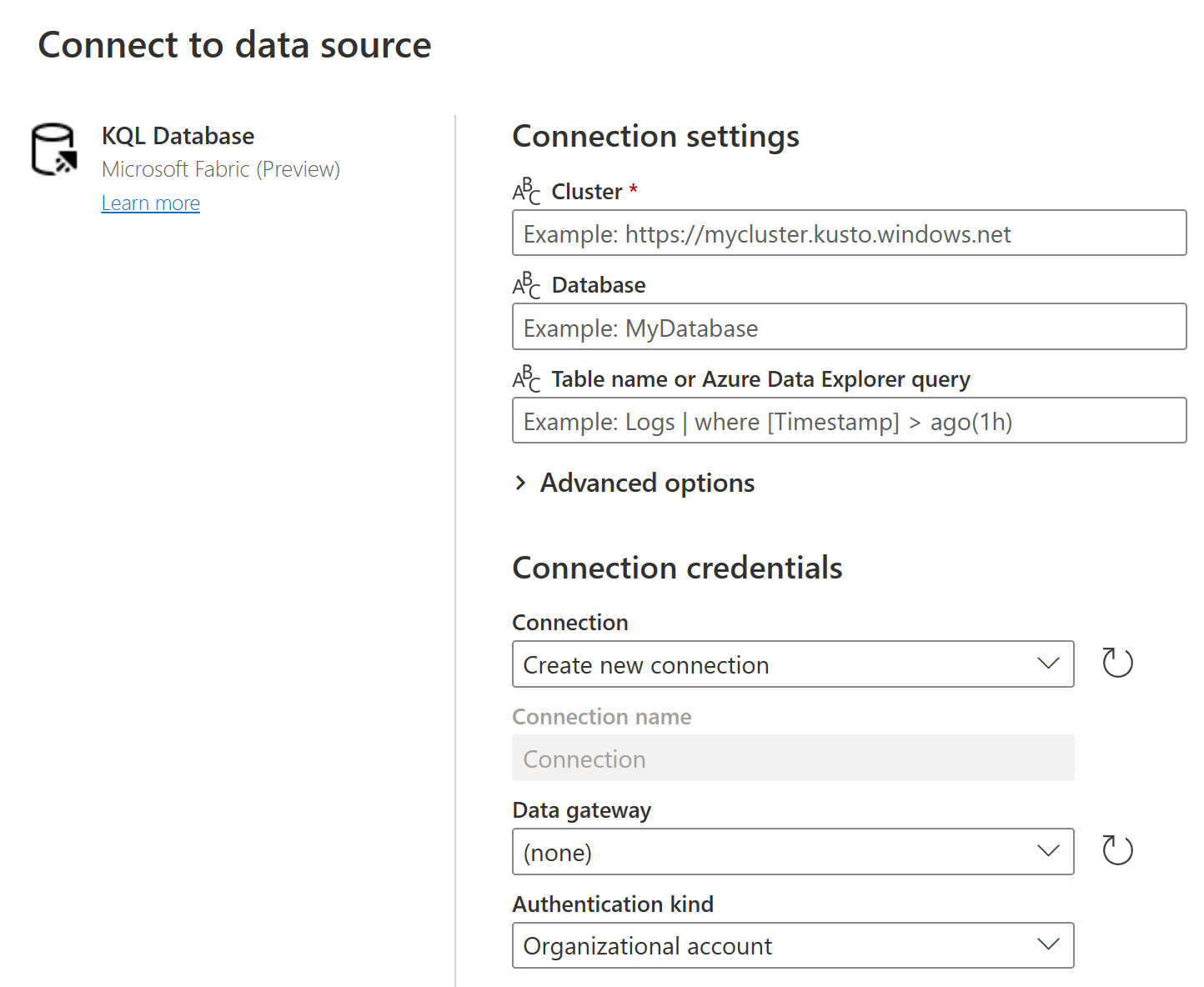
クラスター URI を取得するには、ファブリック サービスの KQL データベースに移動し、クエリ URI をコピーします。
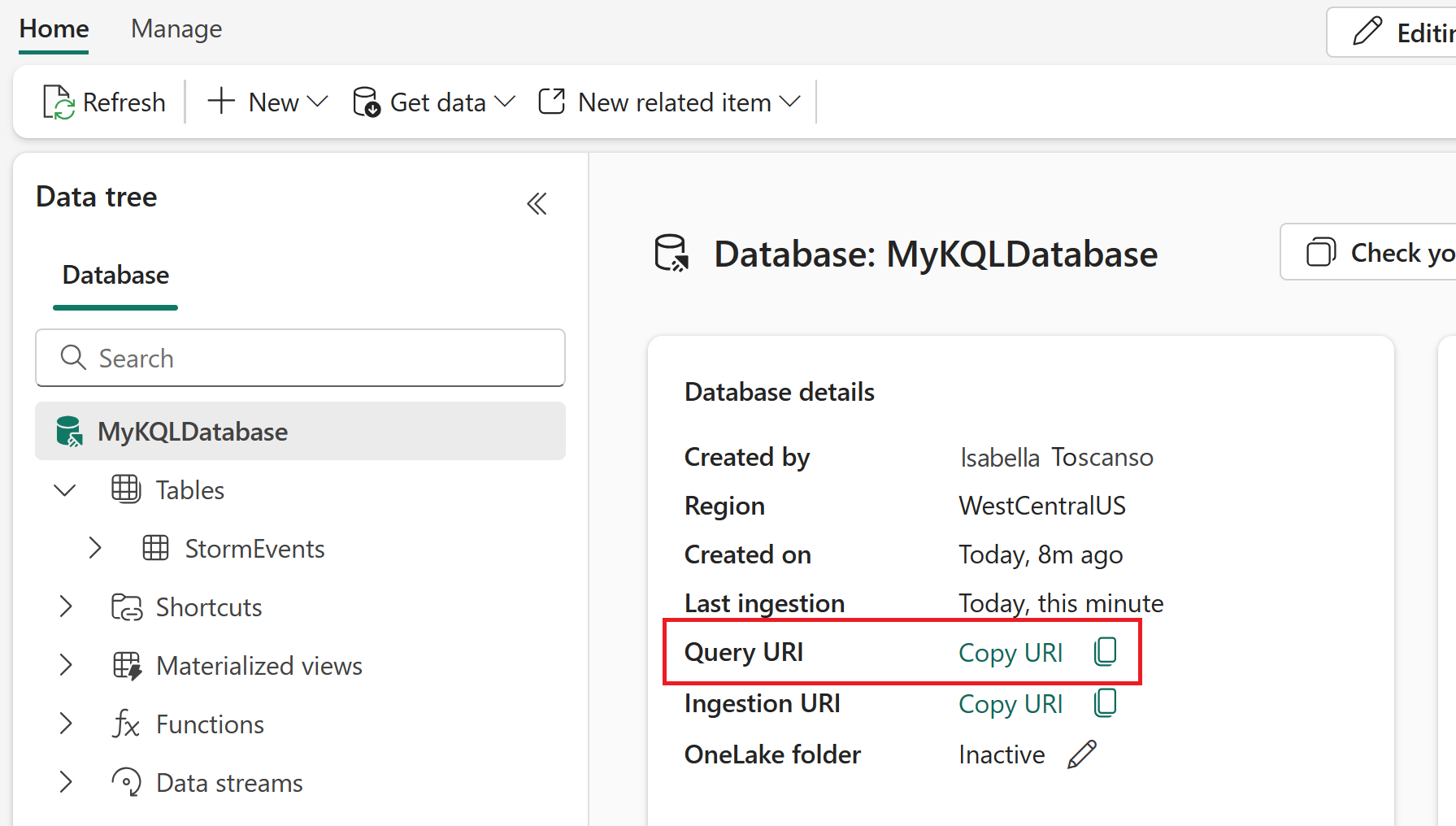
オンプレミス データを使用する予定の場合は、必要に応じてオンプレミス データ ゲートウェイを入力します。 たとえば、データフローからのデータとオンプレミスの SQL Server データベースを結合する場合です。
組織アカウントにサインインします。
正常にサインインしたら、[次へ] を選択します。
ナビゲータ で、必要なテーブルを選択し、データをロードまたは変換します。データの選択 で必要なデータを選択し、データの変換を選択します。
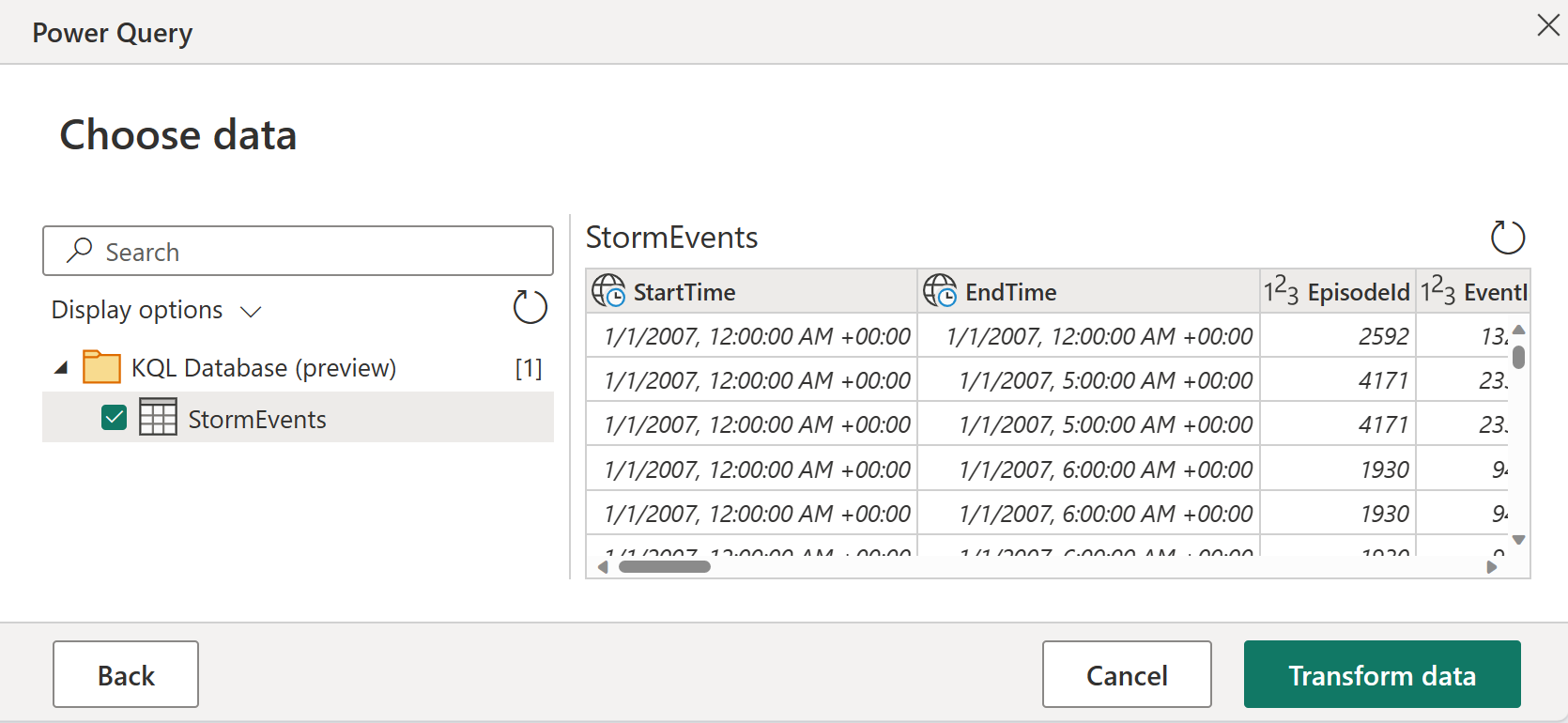
詳細オプションを使用して接続する
Power Query Desktop と Power Query Online のどちらにも、必要に応じてクエリに追加できる一連の詳細オプションが用意されています。
次の表に、Power Query Desktop と Power Query Online で設定できるすべての詳細オプションを示します。
| 詳細オプション | 説明 |
|---|---|
| クエリ結果のレコード数を制限する | 結果として返されるレコードの最大数。 |
| クエリ結果のデータ サイズをバイト単位で制限する | 結果として返される最大データ サイズ (バイト単位)。 |
| 結果セットの切り詰めを無効にする | notruncationリクエスト オプションを使用して、結果の切り捨てを有効または無効にします。 |
| 追加の Set ステートメント | クエリの実行中のクエリ オプションを設定します。 クエリ オプションは、クエリの実行方法とクエリが結果を返す方法を制御します。 複数の Set ステートメントはセミコロンで区切ることができます。 |